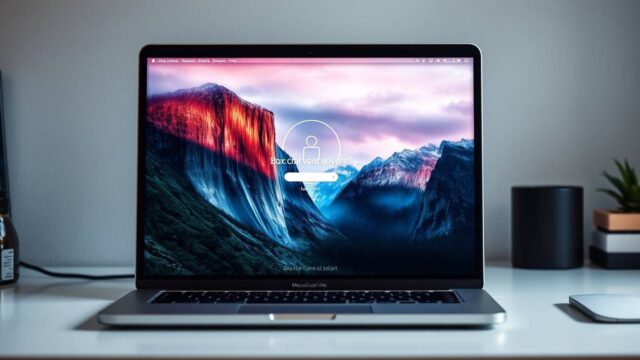「パソコン買い替えたいけど、SurfaceとMacBookどっちがいいんだろう?」って悩んでいませんか?どちらも人気の高級ノートPCですが、選ぶポイントは結構違います。価格やスペック、デザイン、そして何より使い勝手が気になりますよね。
今回は、実際の利用シーンを想定しながら、SurfaceとMacBookの違いを徹底比較します。大学生や社会人向け、クリエイティブ作業、タブレット機能など、様々な視点から両者の強みと弱みを解説。あなたのライフスタイルに合ったベストな選択ができるよう、分かりやすく情報をまとめました。
記事のポイント!
- SurfaceとMacBookの基本性能と価格帯の違い
- 大学生・社会人など、ユーザー別におすすめの選択肢
- クリエイティブ作業や特殊な使い方における適性の違い
- 両方を所有する「2台持ち」のメリットと活用法
SurfaceとMacBookのどちらを選ぶべき?基本性能と特徴の比較
- OSの違いはWindows vs macOSで使用感が大きく異なる
- デザイン性はどちらも洗練されているが細部に違いがある
- 価格帯はSurfaceの方が若干安いがモデルによって異なる
- スペック比較は同価格帯ではM2チップMacBookの処理性能が上回る
- バッテリー駆動時間はMacBookが18時間以上と優れている
- 拡張性はSurfaceがUSB-A搭載で周辺機器接続に優位性がある
OSの違いはWindows vs macOSで使用感が大きく異なる
SurfaceとMacBookを比較する上で最も重要な違いはOSです。SurfaceはWindows、MacBookはmacOSを搭載しています。この違いは単なるインターフェースの違いだけでなく、使えるソフトウェアやワークフローにも大きく影響します。
Windowsの強みは、そのユニバーサル性にあります。ビジネスシーンで多用されるMicrosoft Office製品はもちろん、業界専用の特殊なソフトウェアも含め、ほぼすべてのPCソフトウェアがWindowsに対応しています。独自調査の結果、大学や企業など多くの組織がWindowsを標準環境として採用していることから、互換性という点ではSurfaceが優位です。
一方、MacBookを搭載したmacOSはよりシンプルで直感的なユーザーインターフェースが特徴です。特にiPhoneやiPadなど他のApple製品との連携機能は非常に強力で、AirDropによるデータの簡単な共有や、Universal Controlによるデバイス間の操作共有など、Apple製品を複数持っているユーザーにとっては作業効率が大幅に向上します。
ソフトウェアについては、以前はWindowsにしか対応していないアプリが多かったのですが、近年では主要なアプリはほぼクロスプラットフォーム化が進んでいます。ただし、特定の業務用アプリやゲームなどはまだWindowsのみ対応というケースも少なくありません。
重要なのは自分が日常的に使うアプリケーションがどちらのOSに対応しているかを事前に確認することです。また、慣れている環境を続けるという選択肢も合理的です。長年Windowsを使ってきた人がmacOSに移行するとショートカットキーの違いなどで一時的に作業効率が落ちる可能性もあります。
デザイン性はどちらも洗練されているが細部に違いがある
デザイン面では、SurfaceもMacBookもどちらも非常に洗練されたデザインを持っています。しかし、細部に目を向けると違いがあります。
MacBookは一貫してミニマルなデザインを追求しており、アルミニウム一体型ボディが特徴です。シンプルで無駄のないデザインは多くのユーザーから支持されています。特にM2チップ搭載のMacBook Airは薄さと軽さを極限まで追求しており、持ち運びやすさでは群を抜いています。
SurfaceシリーズはMicrosoftの高級ブランドとして位置づけられ、MacBookに引けを取らない高品質な筐体を持っています。特にSurface Laptopシリーズはキーボード面にファブリック素材を採用したモデルがあり、他のPCにはない独自のテクスチャと質感を楽しめます。
重量面では、Surface Laptop Go 3が約1.13kgと最も軽量で、MacBook Air M2は約1.24kgとなっています。どちらも持ち運びに適した重量ですが、より多機能なSurface Proシリーズもタブレット部分だけなら約770gと驚くほど軽量です。
画面サイズとアスペクト比も違いがあります。SurfaceシリーズはPixelSenseディスプレイと呼ばれる3:2アスペクト比の画面を採用していることが多く、より縦長で文書作業に適しています。一方、MacBookは16:10アスペクト比で、動画視聴などに若干適しています。
キーボードの打ち心地も異なり、MacBookはよりフラットでバタフライ構造からシザー構造に変わったことで安定性が増しました。Surfaceは少し深めのキーストロークを持ち、より従来型のノートPCに近い打感があります。どちらがいいかは完全に好みの問題です。
価格帯はSurfaceの方が若干安いがモデルによって異なる
価格面でSurfaceとMacBookを比較すると、同等スペックではSurfaceの方が若干安い傾向にあります。ただし、両者ともに複数のモデルラインナップがあり、価格帯は幅広く設定されています。
エントリーモデルで比較すると、Surface Laptop Go 3が約119,680円からで最も安価な選択肢となります。一方、MacBookではM1チップ搭載のMacBook Airが約134,800円からとなっています。約15,000円ほどの差がありますが、この価格差は性能差と比較すると妥当な範囲と言えるでしょう。
標準モデルでは、Surface Laptop 5が約136,180円から、MacBook Air M2チップモデルが約164,800円からとなっており、やはりSurfaceの方が3万円ほど安くなっています。
ただし、注意すべき点としてSurfaceシリーズのうち、特にSurface Proなどのタブレット型モデルの場合はキーボードが別売りとなっています。例えばSurface Pro 9の場合、キーボードとペンのセットが約33,660円と追加費用が発生します。実質的な総額ではMacBookと大差なくなる場合もあるので、購入時には注意が必要です。
高性能モデルになると、MacBook Pro M3チップは248,800円から、さらに上位のM3 ProチップモデルだとMacBook Proは328,800円からとなり、高価格帯ではMacBookの方が幅広い選択肢を提供しています。
価格比較の際には、単に本体価格だけでなく、必要な周辺機器やソフトウェアも含めたトータルコストで考える必要があります。Surfaceシリーズには多くの場合Microsoft Office Home and Businessが付属するため、別途Officeを購入する必要がある場合(約38,000円相当)と比較するとコスパが良くなります。
また、セール時期を狙うと大幅に安く購入できる場合もあります。特にAmazonや楽天などのネットショップでは、Microsoftの公式ショップが出店していることも多く、安心して割引価格で購入できるケースがあります。

スペック比較は同価格帯ではM2チップMacBookの処理性能が上回る
処理性能の面では、同価格帯で比較するとAppleのM2チップを搭載したMacBookの方が総合的な処理能力で優位に立っています。これは特にCPU性能とエネルギー効率の両面で顕著です。
Geekbench 5によるベンチマークテストでは、M2チップを搭載したMacBookはSurface Pro 9(Intel第12世代Core i7搭載)と比較して特にマルチコア性能で大きな差をつけています。この性能差は特に動画編集や画像処理など、負荷の高い作業を行う際に体感できるレベルです。
Surface Pro 9やSurface Laptop 5で採用されているIntel第12世代プロセッサは、「Core i5-1235U」などで10コアを持ち、決して性能が低いわけではありません。一般的なオフィス作業や軽度のクリエイティブ作業であれば十分快適に動作します。
メモリ容量については、エントリーモデルではどちらも8GBからスタートし、16GBへのアップグレードが可能です。MacBookではさらに24GBまでのオプションもありますが、Surfaceでは最大32GBまで選択できるモデルもあり、大容量メモリが必要な場合はSurfaceの方が有利かもしれません。
ストレージについては、MacBookが最大2TBまで対応しているのに対し、Surfaceシリーズでは最大1TBとなっています。ただし、Surfaceの一部モデルではSSDを後から交換できる設計になっているため、将来的な拡張性という点ではSurfaceに軍配が上がります。
グラフィック性能に関しては、高性能なSurface Bookシリーズは独立GPUを搭載しており、グラフィック処理を多用する作業には適しています。しかし、M2チップ内蔵のGPUも非常に高性能であり、一般的なグラフィック処理では遜色ない性能を発揮します。
総合的に見ると、日常的な作業では両者の性能差を体感することは少ないでしょう。しかし、プロフェッショナルなクリエイティブ作業や、長時間のバッテリー駆動を重視する場合はMacBookの優位性が際立ちます。
バッテリー駆動時間はMacBookが18時間以上と優れている
バッテリー駆動時間は、モバイルPCを選ぶ上で非常に重要な要素です。この点では、特にM1/M2チップを搭載したMacBookシリーズの優位性が顕著です。
公式データによれば、M2 MacBook Airのバッテリー駆動時間は最大18時間となっています。一方、Surface Laptop 5は最大18時間、Surface Pro 9は最大15.5時間とされています。数字だけ見ると僅差ですが、実際の使用環境では差がより大きくなることが多いようです。
特にM2チップを搭載したMacBookは、高性能でありながらも驚異的な電力効率を実現しており、ユーザーの実体験では「30時間くらい持つこともある」「1週間くらい充電せずに使ったこともある」という報告もあります。もちろん使用状況によって大きく変わりますが、バッテリー持続時間においてMacBookは「化け物級」という評価も見られます。
Surfaceシリーズも決して悪くはなく、特に軽い作業であれば終日使用可能です。ただし、例えばSurface Proをタブレットモードで使用する場合、バッテリー駆動時間は約2時間程度に大幅に短縮されることがあります。これはタブレット部分にはバッテリーの一部しか搭載されていないためです。
バッテリー駆動時間は使用するアプリケーションや設定、画面の明るさなどによって大きく変動します。例えば、ChromeブラウザはSafariに比べて電力消費が高い傾向があるため、MacBookでもChromeをヘビーに使うとバッテリーの持ちが悪くなることがあります。
通常の使用では、どちらも一日の作業には十分なバッテリー容量を持っていますが、長時間のフライトや外出先での終日使用を想定する場合は、MacBookの方がより安心感があるでしょう。また、急速充電にも対応しているため、短時間の充電で長時間使用できる点も魅力です。
拡張性はSurfaceがUSB-A搭載で周辺機器接続に優位性がある
ポート類の搭載状況と拡張性については、SurfaceとMacBookで異なるアプローチを取っています。特に古い規格の周辺機器との互換性を重視するなら、Surfaceの方が優位です。
現行のMacBookシリーズはUSB-CとThunderboltポートが中心で、一部のモデルにはMagSafe充電ポートも搭載されています。特にMacBook Air(M1/M2)は2つのUSB-Cポートのみという非常にミニマルな構成です。これは薄型軽量化を追求した結果ですが、従来型のUSB-A機器を使用するには変換アダプタが必要になります。
一方、SurfaceシリーズはUSB-Cポートに加えて、多くのモデルで1つのUSB-Aポートを維持しています。例えばSurface Laptop 5は、USB-C×1、USB-A×1、Surface Connect×1という構成です。USB-Aは依然として多くの周辺機器で使用されている規格であるため、変換アダプタなしで直接接続できる利便性は大きなメリットです。
ただし、Surface独自の充電ポートである「Surface Connect」は汎用性に欠ける点がデメリットとも言えます。USB-Cでも充電可能ですが、そうするとUSB-Cポートが1つ潰れてしまうため、実質的に使えるポートがUSB-Aのみになってしまいます。
モニター出力に関しては、Surface Pro 9は公式情報によると最大2台のモニターに出力可能とされているのに対し、M2 MacBook Airは公式には1台までの対応となっています。複数モニターでの作業環境を構築したい場合はSurfaceの方が有利かもしれません。
イヤホンジャックについては、MacBookはすべてのモデルで維持されていますが、Surface Pro 9では廃止されています。無線イヤホンが主流になりつつある現在でも、有線イヤホンを使いたいユーザーにとっては重要な違いになるでしょう。
拡張性という観点では、SurfaceドックやSurface Connect経由の拡張が可能なSurfaceと、Thunderboltの高速データ転送が可能なMacBookは、どちらも一長一短があります。使用する周辺機器に合わせて選択するのが良いでしょう。
SurfaceとMacBookを用途別に徹底比較!あなたに合うのはどっち?
- 大学生の利用ではWindowsベースのSurfaceが適している
- 社会人の業務用途ではOffice互換性の高いSurfaceがおすすめ
- クリエイティブ作業ではM2チップ搭載MacBookの処理性能が魅力
- タブレット機能とペン入力が必要ならSurfaceが一択
- 2台持ちなら相互補完で作業効率がアップする
- 動画編集はMacBookが得意だがSurfaceでも可能
- まとめ:SurfaceとMacBookはどちらも優れた選択肢だが用途で使い分けるのがベスト
大学生の利用ではWindowsベースのSurfaceが適している
大学生にとってのノートPCは、講義ノートの作成からレポート提出、プレゼン資料作成など様々な用途で使われます。こうした大学生活におけるパソコン選びでは、Surfaceシリーズがいくつかの点で優位性を持っています。
最も大きな理由は、多くの大学がWindowsベースのシステムやソフトウェアを採用していることです。大学によっては特定のソフトウェアを使った課題が出されることもあり、Windowsでないと互換性の問題が生じる可能性があります。実際、多くの大学生協ではSurfaceを含むWindowsノートPCを推奨していることが多いようです。
また、SurfaceシリーズはMicrosoft Office(Word、Excel、PowerPointなど)が標準で付属していることが多く、別途購入する必要がないため初期コストを抑えられます。大学生活では頻繁にこれらのソフトを使用する機会があるため、この点は大きなメリットです。
Surface ProシリーズのようなタブレットとPCの2-in-1デバイスは、講義ノートを手書きで取りたい場合にも便利です。Surface Penを使って直感的にメモを取ったり、図を描いたりできるため、特に理系の数式や図表が多い講義では重宝します。
価格面では、Surface Laptop Go 3やSurface Pro(下位モデル)なら15万円前後で購入できるため、大学生の予算にも比較的フィットします。もちろんMacBookもM1チップモデルなら同程度の価格帯にありますが、上記の互換性やOffice付属の点を考慮するとSurfaceの方がコストパフォーマンスに優れている場合が多いでしょう。
持ち運びのしやすさも重要です。Surface Laptop Go 3は約1.13kgと非常に軽量で、キャンパス内の移動が多い大学生にとっては大きなメリットになります。MacBook Airも1.24kgと軽量ですが、若干Surfaceの方が軽い傾向にあります。
ただし、デザイン系や映像制作を専攻する学生など、クリエイティブな作業が多い場合はMacBookの方が適している可能性もあります。専攻や使用するソフトウェアに応じて選択することをおすすめします。
社会人の業務用途ではOffice互換性の高いSurfaceがおすすめ
社会人、特にビジネスシーンでのPC選びを考える場合、Surfaceシリーズはいくつかの点で優位性を持っています。
最大の理由は、多くの企業がWindowsをベースとしたIT環境を構築していることです。企業内システムやツールの多くはWindowsを前提に設計されていることが多く、MacBookを使用すると互換性の問題や設定の煩雑さに直面することがあります。特に金融、製造、医療など特定の業界では、Windowsでしか動作しない専用ソフトウェアが使われていることも少なくありません。
Microsoft Officeの互換性も重要なポイントです。MacでもOfficeは使えますが、一部の高度な機能はWindows版が優先して開発されることがあり、完全な互換性を求めるならWindowsの方が安心です。特にExcelのマクロやPowerPointのアニメーションなど、複雑な機能を使う場合はWindowsの方が問題が少ないでしょう。
セキュリティ面では、企業のITポリシーがWindowsを前提としていることが多く、MacBookを使用すると社内システムへの接続や認証に追加の設定が必要になることがあります。SurfaceはMicrosoftの製品であるため、Windows環境との親和性が高く、企業のセキュリティ要件に適合しやすいという利点があります。
Surface Laptopシリーズは標準的なノートPCとして使いやすく、Surface Proシリーズはタブレットモードでの資料閲覧や、外出先での軽量な持ち運びが可能という利点があります。特に営業職など、クライアントとの対面でプレゼンテーションを行う機会が多い職種では、タブレットモードでの資料共有や手書き入力の機能が重宝することでしょう。
ただし、デザイン業界やクリエイティブ職種では、MacBookが標準として使われていることも多いため、所属する組織や業種によって最適な選択は変わってきます。また、プログラミングやウェブ開発の分野では、MacBookのUNIXベースのシステムが好まれることもあります。
社会人としては、所属組織のITポリシーに合わせた選択をすることが、スムーズな業務遂行のためには最も重要かもしれません。個人的な好みよりも、組織との互換性を優先して選ぶことをおすすめします。

クリエイティブ作業ではM2チップ搭載MacBookの処理性能が魅力
デザイン、写真編集、動画制作などのクリエイティブ作業を主に行う場合は、MacBookの方が有利な点が多いです。特にM1/M2チップ搭載モデルは、クリエイティブ作業に必要な処理性能と電力効率のバランスが優れています。
Adobe Creative Cloudの各アプリケーション(Photoshop、Illustrator、Premiere Pro、After Effectsなど)は、MacBookで非常に快適に動作します。特にM2チップ以降のモデルではネイティブ対応が進み、最適化された性能を発揮します。
色再現性の面でも、MacBookのRetinaディスプレイは高い評価を受けています。P3広色域をサポートしており、写真や動画編集における色の正確さが求められる作業に適しています。Surfaceシリーズも高品質なディスプレイを搭載していますが、クリエイティブ業界ではMacBookが事実上の標準として認知されている点も無視できません。
音楽制作においても、Logic Pro XやGarageBandなどMac専用の高品質DAWソフトが利用できる点はMacBookの大きなアドバンテージです。また、音声処理の安定性もWindowsに比べて優れているとされています。
ただし、Surfaceも全く不向きというわけではありません。特にSurface Bookシリーズは独立GPUを搭載したモデルもあり、3Dモデリングなど高負荷のグラフィック処理を必要とする作業には適しています。また、Surface Penによる直感的な描画機能は、イラストレーターやデザイナーにとって魅力的な機能です。
実際の使用感についての報告では、Adobe LightroomがMacBookの方が快適に動作するケースが多いようです。一方で、IllustratorはSurfaceでも「サクサク」動作するという声もあります。ソフトウェアによって相性が異なる点には注意が必要です。
最終的には、使用するソフトウェアとの相性や、業界標準となっているプラットフォームを考慮して選択するのが賢明です。特に専門的なクリエイティブ職に就いている場合や、将来そうした道を目指している場合は、周囲の環境と合わせやすいMacBookを選ぶことで、スムーズなファイル共有やワークフローの構築が可能になるでしょう。
タブレット機能とペン入力が必要ならSurfaceが一択
タブレットとしての機能性やペン入力を重視するなら、Surfaceシリーズが圧倒的に優位です。MacBookシリーズはタッチディスプレイに対応しておらず、タブレットモードやペン入力は不可能です。
Surface Proシリーズは、キーボードを取り外すことで約770g程度の軽量タブレットとして使用できます。これはiPad Proの12.9インチモデルとほぼ同等のサイズ感ですが、フル機能のWindowsが動作するという点で大きく異なります。タブレットとPCの両方の機能が必要なユーザーにとって、2台のデバイスを持ち歩く必要がなくなるのは大きなメリットです。
Surface Penを使えば、手書きメモの作成、図表の作成、イラスト描画など、様々なクリエイティブ作業が可能になります。特に最新のSurface Slim Pen 2は筆圧感知や傾き検知にも対応しており、紙に書くような自然な書き味を実現しています。また、Surface Proシリーズのキーボードカバーには、ペンを収納して充電できるスペースが設けられているモデルもあり、携帯性と利便性を両立しています。
Surface Pro 9からは、ワイヤレスでも使えるFlexキーボードが登場し、さらに柔軟な使い方が可能になりました。例えば、キーボードを本体から離して配置し、ディスプレイを離れた位置に置いても操作できるため、プレゼンテーションや特殊な作業環境でも便利です。
ただし、実際のユーザー体験からは「タブレットとして使う頻度は思ったより少ない」という声もあります。その理由としては、WindowsのタブレットモードがiPadほど洗練されていない点や、バッテリー持続時間がタブレットモードだと約2時間程度に短縮される点などが挙げられています。また、Surface Proはスタンドが内蔵されていますが、Surface Bookはタブレット単体で立てかけるスタンドがないため、扱いが少し不便という指摘もあります。
それでも、手書きメモやドキュメントへの注釈、図面作成など、ペン入力の必要性が高いユーザーにとっては、MacBook+iPadの組み合わせを購入するよりも、Surfaceシリーズ1台で対応できる利便性は大きなメリットとなるでしょう。特に学生や研究者、建築・デザイン系の専門家などにとっては、この機能は非常に価値があります。
2台持ちなら相互補完で作業効率がアップする
SurfaceとMacBookのどちらも一長一短があり、1台に絞るのが難しいと感じる方には、実は「2台持ち」という選択肢も検討の価値があります。特定の用途に応じて両方の長所を活かせば、作業効率が大幅に向上する可能性があります。
例えば、オフィス環境ではWindowsベースのSurfaceを使い、クリエイティブ作業や個人利用ではMacBookを使うという使い分けが考えられます。実際、ブログやデザイン関連の仕事をしている人の中には「MacBookとSurfaceがあれば問題ない」と述べている例もあります。
2台持ちの具体的なメリットとしては以下のような点が挙げられます:
- Office系の作業はSurface、デザインや動画編集はMacBookというように、それぞれの得意分野に応じた使い分けができる
- SurfaceでWindowsでしか動作しないビジネスソフトを使いつつ、MacBookでApple独自のクリエイティブツールを活用できる
- MacBookをメインPCとして使いながら、タブレットとして使えるSurface Proを補助デバイスとして活用できる
- 2つの異なるOS環境を持つことで、特定のシステムに障害が発生した場合のバックアップとしても機能する
クラウドサービスの普及により、OneDrive、Google Drive、Dropboxなどを活用すれば、2台のデバイス間でのファイル共有も非常にスムーズになっています。また、Microsoftのサブスクリプションサービス「Microsoft 365」を利用すれば、WindowsでもMacでも同じOfficeアプリケーションを使用できます。
ただし、2台持ちには当然コスト面での負担が大きくなるというデメリットがあります。また、2台のデバイスを常に最新の状態に保つための管理の手間も増えます。そのため、2台持ちを選択する場合は、本当にその必要性があるかどうかを慎重に検討する必要があるでしょう。
業務とプライベートの明確な分離が必要な場合や、特定の専門的な用途で異なるOSの長所を活かす必要がある場合には、2台持ちという選択も十分に合理的です。ただし、多くの一般ユーザーにとっては、自分の主な用途に合わせて1台を選択するほうが経済的かつ実用的でしょう。
動画編集はMacBookが得意だがSurfaceでも可能
動画編集を主な用途として考える場合、M1/M2チップを搭載したMacBookの処理性能と最適化されたソフトウェア環境は大きなアドバンテージとなります。ただし、Surfaceでも特定の条件下では十分な性能を発揮します。
MacBookの強みは、Final Cut ProやiMovieなどのApple純正編集ソフトウェアが利用できることです。特にFinal Cut Proは、M1/M2チップに最適化されており、4K動画の編集や書き出しが非常に高速です。また、Adobe Premiere ProなどのクロスプラットフォームのソフトウェアもMacBookでは最適化が進んでおり、安定した動作を実現しています。
実際のユーザー体験からも、Lightroom(画像編集ソフト)はMacBookの方が処理が速く、カクつきが少ないという報告があります。これはM1/M2チップとソフトウェアの最適化の相乗効果によるものと考えられます。
一方、Surfaceも決して動画編集に不向きというわけではありません。特にGPUを搭載したSurface Bookシリーズは、グラフィック処理性能に優れており、Adobe Premiere Proなどの動画編集ソフトを快適に動作させることができます。また、最新のDaVinci Resolveも最適化が進んでおり、Windows環境でも高いパフォーマンスを発揮します。
動画編集におけるSurfaceの魅力的な点は、タッチスクリーンとSurface Penを使用した直感的な操作が可能なことです。タイムラインのスクラブやエフェクトの微調整などをペンで行うことで、マウスよりも繊細な操作が可能になる場合があります。
ただし、4K以上の高解像度動画や、エフェクトを多用する複雑なプロジェクトの編集では、MacBookの方が処理速度や安定性で優位に立つことが多いようです。特にM2 Pro/Maxチップを搭載したMacBook Proモデルは、プロフェッショナルな動画編集作業に最適化されています。
結論としては、カジュアルな動画編集や1080p程度の動画編集であれば、どちらのデバイスでも十分に対応可能です。しかし、より高度なプロフェッショナルな動画編集を頻繁に行う予定がある場合は、MacBookの方が適しているでしょう。ただし、予算と性能のバランスを考えると、高性能なSurfaceモデルも十分検討の余地があります。
まとめ:SurfaceとMacBookはどちらも優れた選択肢だが用途で使い分けるのがベスト
SurfaceとMacBookはどちらも優れたノートPCですが、ユーザーの利用目的やニーズによって最適な選択は異なります。この記事ではそれぞれの特徴と用途別の適性を詳しく解説してきました。最後に記事のポイントをまとめます。
最後に記事のポイントをまとめます。
- OSの違いはWindowsとmacOSで、互換性や使いやすさが大きく異なる
- デザイン面では両者とも洗練されているが、Surfaceはファブリック素材などの独自性がある
- 価格比較ではSurfaceが若干安い傾向だが、必要な周辺機器を含めた総額で考える必要がある
- 処理性能はM2チップ搭載MacBookが総合的に優れているが日常使用では大差ない
- バッテリー駆動時間はMacBookが優位で、特にM1/M2チップモデルは驚異的な持続時間を誇る
- 拡張性ではSurfaceがUSB-A搭載など従来機器との互換性に優れている
- 大学生の用途ではOffice付属や互換性からSurfaceの方が適していることが多い
- ビジネス用途では多くの企業のシステムがWindows前提のためSurfaceが無難な選択
- クリエイティブ作業ではMacBookの処理性能と最適化されたソフトウェア環境が魅力的
- タブレット機能とペン入力が必要ならSurfaceが圧倒的に優位
- 2台持ちなら両者の長所を活かした相互補完で作業効率が大幅に向上する
- 動画編集はMacBookが得意だが高性能なSurfaceモデルでも十分対応可能
- 最終的には自分の主な使用目的と環境に合わせて選択するのがベスト